Det tar bare noen få skritt for å lage ditt eget magasin bilde i Adobe Photoshop. Dette er veldig enkelt å gjøre, men denne artikkelen forutsetter at du allerede har en god del kunnskap ved hjelp av Photoshop.
Trinn
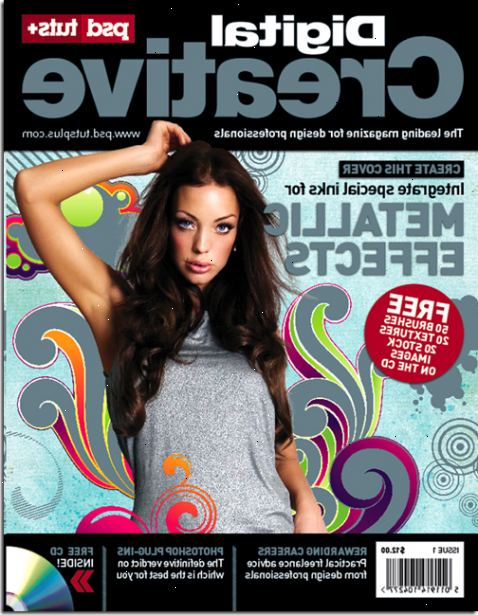
- 1Opprette et nytt dokument som er dobbelt bredden og ca 50% høyere enn cover bilde. Gi det nye bildet en gradient på bakgrunnen. Eventuelle farger vil gjøre for nå.
- 2Lim inn i cover bilde, navn på lag "cover". Klikk på Edit >> Transform >> Perspektiv. Dra øverst til venstre håndtaket ned bare litt til å bruke riktig perspektiv til dekselet bildet. Det skal se omtrent slik ut:
- 3Kopier dekklaget ved å dra laget ned til det nye laget knappen i lagpaletten. Nå flytter dette laget bak dekselet laget og gi den navnet "Tilbake".
- 4Dobbeltklikk på baksiden laget slik at lagene stil vinduet kommer opp. Anvende en farge overlegg, ved hjelp av en farge som er lik til dekselet, men mørkere.
- 5Klikk på Rediger >> transform >> perspektiv. Denne gangen drar ned øvre høyre håndtak. Bare en liten bit. Ditt bilde skal nå se omtrent slik ut:
- 6Duplisere baksiden laget ved å dra laget til det nye laget knappen nederst i lagpaletten. Navn dette laget "Sider". Dette lag bør være mellom dekklaget og den tilbake sjikt.
- 7Dobbeltklikk på sidene laget og bruke en hvit farge overlegg. Også gjelde et slag stil. Bruk svart for fargen, og 1px for størrelsen. Ta opasiteten ned til omtrent 70%. Klikk på OK.
- 8Flytt dette laget ned bare litt hjelp av flytteverktøyet (V). Ditt bilde skal se omtrent slik ut:
- 9Duplisere siden laget. Observer at magasiner har mer enn én side. Flytt dette laget tilbake bare en liten bit. Duplisere lag igjen, og igjen flytte den tilbake bare litt.
- 10Tegn et stort telt rundt hjørnene som er poking ut, ved hjelp av lasso verktøyet, og slette de ekstra biter. Ditt bilde skal se omtrent slik ut:
- 11Endre bakgrunnen til noe du liker bedre, som ren hvit. Du kan også legge til en skygge eller tilsvarende effekt. Du kan beskjære bildet til en mer stram størrelse. Bruk lyse og mørke gradienter å legge lysrefleksjoner.
- 12
Tips
- Her er noen linker til andre nettsteder med store Photoshop tutorials:
- http://www.good-tutorials.com/
- http://www.adobe.com/products/tips/photoshop.html
